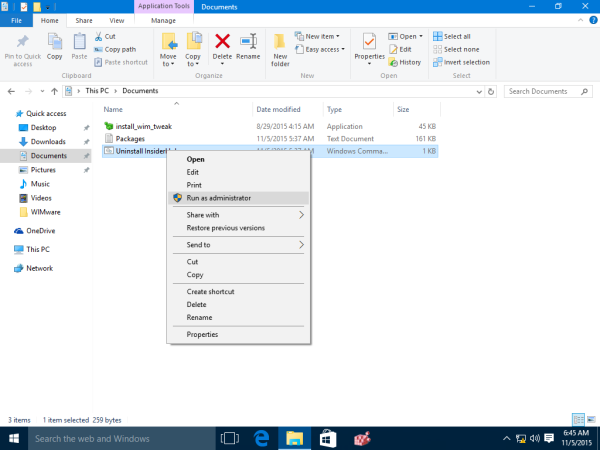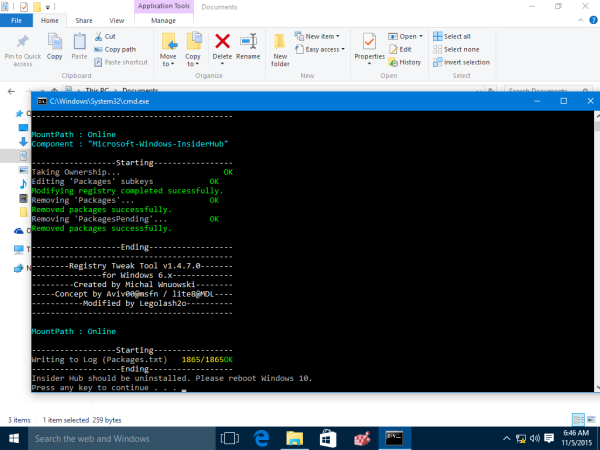Spoločnosť Microsoft obsahuje niekoľko predinštalovaných univerzálnych aplikácií (Metro) v systéme Windows 10. Jednou z takýchto aplikácií je Insider Hub. Má slúžiť ako jednotné kontaktné miesto pre všetky najnovšie správy a oznámenia týkajúce sa programu Windows Insider. Nastanú chvíle, keď bude spoločnosť Microsoft musieť komunikovať s programom Windows Insider niečo, čo si nemusí vyžadovať vytvorenie blogového príspevku alebo príspevku na fóre. V takom prípade na zverejnenie tejto novinky používajú centrum Insider Hub. Aplikácia Insider Hub tiež zobrazuje štatistiky o vašej účasti v programe Insider. Ak Insider Hub nemáte k dispozícii, môžete ho odstrániť nasledujúcim spôsobom.
Inzerát
kedy som si vytvoril gmail účet
Upozornenie: Po odinštalovaní Insider Hubu nie je jednoduchý spôsob jeho opätovnej inštalácie, pokiaľ inovujete svoju zostavu Windows 10. Nebudete ho môcť rýchlo preinštalovať na rovnakom zostavení, ktoré používate, bez použitia originálneho súboru install.wim. Pre väčšinu používateľov to znamená, že program Insider Hub bude zo systému Windows 10 natrvalo odstránený, kým neupgradujete na novšiu verziu systému Windows 10. V takom prípade sa obnovia všetky zabudované aplikácie. Skôr ako budete pokračovať, nezabudnite to pochopiť.
ako dostať kože na hrdzu
To odinštalovať a odstrániť Insider Hub v systéme Windows 10 , tu by ste mali urobiť:
- Stiahnite si Odinštalujte Insider Hub ZIP súbor Pripravil som to, aby som uľahčil proces odstraňovania aplikácie.
- Extrahujte všetky súbory z archívu ZIP, ktorý ste stiahli, do ľubovoľného požadovaného priečinka, napr. Pracovná plocha alebo Dokumenty.
- Pravým tlačidlom myši kliknite na súbor Uninstall Insider Hub.cmd a vyberte možnosť Spustiť ako správca.
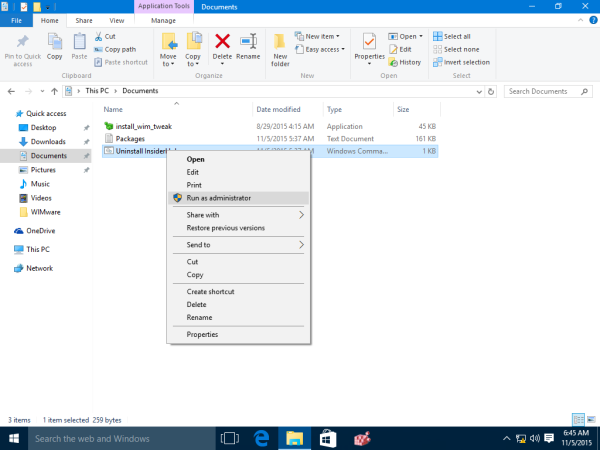
- Počkajte, kým sa proces neskončí.
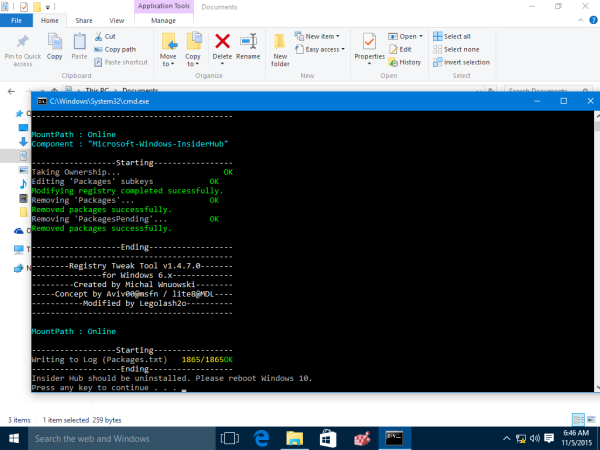
- Reštartujte Windows 10 .
Za týmto trikom stojí aplikácia s názvom WIMTweak, ktorá spravuje balíky Windows a umožňuje vám ich skryť / odkryť pred obrázkovým súborom Windows (WIM). Funguje na offline aj offline obrázkoch. WIMTweak bol vytvorený používateľom MSFN Legolash2o , takže kredity za tento úžasný nástroj patria jemu.